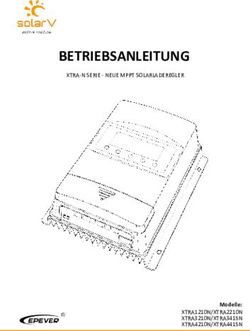Next Generation Ethernet Speed Certifier - August 2020 Menüstruktur und Bedienung - Softing
←
→
Transkription von Seiteninhalten
Wenn Ihr Browser die Seite nicht korrekt rendert, bitte, lesen Sie den Inhalt der Seite unten
Next Generation Ethernet Speed Certifier
August 2020
Menüstruktur und Bedienung
Copyright © 2020 Softing IT Networks. All rights reserved.Inhalt
▪ Der NetXpert XG ▪ Dateiverwaltung
1 ▪ Einsatzbereiche ▪
▪
„Dateien“-Funktionen 5
▪ Gerätekonzept Dateitypen
▪ Exportieren und Importieren von Daten
▪ Inbetriebnahme ▪ Einzeltests
2 ▪ Start- und Abschalt-Vorgang ▪
▪
„Werkzeuge“-Menü 6
▪ Startbildschirm Fehlersuche und Schnelltests
▪ Passive Qualifizierung ▪ Grundeinstellungen
3 ▪ „Kabeltest“-Funktionen ▪
▪
„System“-Funktionen 7
▪ Testaufbau Allgemeine Geräteeinstellungen
▪ Typischer Testablauf ▪ Allgemeine Testvorgaben
▪ Aktive Anschaltetests ▪ Lizensierung und Updates
4 ▪ „Netzwerktests“-Funktionen ▪
▪
Leistungssteigerungen 8
▪ Testaufbau für die unterschiedlichen Medien Aktualisierung
▪ Testparameter
Copyright © 2020 Softing IT Networks. All rights reserved. 2Inhalt
▪ Der NetXpert XG ▪ Dateiverwaltung
1 ▪ Einsatzbereiche ▪
▪
„Dateien“-Funktionen 5
▪ Gerätekonzept Dateitypen
▪ Exportieren und Importieren von Daten
▪ Inbetriebnahme ▪ Einzeltests
2 ▪ Start- und Abschalt-Vorgang ▪
▪
„Werkzeuge“-Menü 6
▪ Startbildschirm Fehlersuche und Schnelltests
▪ Passive Qualifizierung ▪ Grundeinstellungen
3 ▪ „Kabeltest“-Funktionen ▪
▪
„System“-Funktionen 7
▪ Testaufbau Allgemeine Geräteeinstellungen
▪ Typischer Testablauf ▪ Allgemeine Testvorgaben
▪ Aktive Anschaltetests ▪ Lizensierung und Updates
4 ▪ „Netzwerktests“-Funktionen ▪
▪
Leistungssteigerungen 8
▪ Testaufbau für die unterschiedlichen Medien Aktualisierung
▪ Testparameter
Copyright © 2020 Softing IT Networks. All rights reserved. 3Der NetXpert XG – Qualifizierer der nächsten Generation
Hauptbetriebsarten
▪ Qualifizierung von passiven Kommunikationsstrecken
▪ Das Hauptgerät kommuniziert mit Wiremap-, Mapper- oder Active Remote-Abschlüssen am anderen Ende der Strecke, um …
▪ Verdrahtungstest und Fehlersuche an der Kupfer-Verkabelungen durchzuführen
▪ zusammengehörige Ports zu lokalisieren
▪ die Ethernet-Performance einer Übertragungsstrecke (Kupfer und Lichtwellenleiter) zu ermitteln (bis zu 10 Gbit/s)
▪ Umfangreiche Ethernet-Anschaltetests und Fehlersuche
▪ Das Hauptgerät ist direkt an einen aktiven Switch-Port angeschlossen, um …
▪ die Ethernet Verbindungsmöglichkeiten und den Status zu ermitteln
▪ die vorhandene Netzwerkstruktur zu ermitteln
▪ PoE/“PoE+“/“PoE++“-Verfügbarkeit zu testen
(Leerlauf und Belastung)
▪ DHCP zu testen
▪ Ping- und Traceroute-Tests durchzuführen
▪ zugehörige Switchports zu finden
▪ CDP und LLDP Protokolle zu dekodieren
▪ VLANs zu erkennen
Copyright © 2020 Softing IT Networks. All rights reserved. 4Drei Leistungsstufen
▪ NetXpert XG – Die nächste Generation „Ethernet Speed Certifier“
▪ Drei skalierbare Modelle
▪ 100 Megabit und 1 Gigabit Ethernet (T/N 226554)
▪ 100 Megabit und 1/2,5/5 Gigabit Ethernet (T/N 226553)
▪ 100 Megabit und 1/2,5/5/10 Gigabit Ethernet (T/N 226552)
▪ Step-up Lizenz (T/N 226555)
▪ Passive Qualifizierung auf Kupferstrecken
▪ Verdrahtungstest
▪ Signal-/Rauschverhältnis (SNR)
▪ Bit Error Rate Test (BERT)
▪ Laufzeitversatz (Delay Skew)
▪ Passive Qualifizierung auf Glasfaserstrecken
▪ Bit Error Rate Test (BERT)
▪ Werkzeuge für Inbetriebnahme und Fehlersuche in aktiven Netzen
▪ Kupfer
▪ Glasfaser (1G/10G)
▪ WLAN
Copyright © 2020 Softing IT Networks. All rights reserved. 5Die Hardware
▪ Hauptgerät
▪ Gehäuse aus schlagfestem Kunststoff mit Kantenschutzgummis
▪ Ausklappbarer Aufstellfuß für komfortable Bedienung
▪ Ergonomisches Querformat für maximale Information
▪ Beidseitige Halteschlaufen für Tragekomfort
▪ Große Gummiklappe zur Abdeckung der Anschlüsse
▪ Extern zugängliches separates Batteriefach
▪ Ein-/Aus-Taste
▪ Inbetriebnahme und Ausschalten des Gerätes
▪ Eingebaute LED signalisiert Zustand der Spannungsversorgung
▪ Grün = Akkuladung >20%
▪ Grün blinkend = Gerät lädt (beide Lüfter laufen)
▪ Rot = Akkuladung▪ RJ45-Messport
Anschlüsse ▪ Wechselbare Einsätze mit
10 Gigabit Performance Reset-
▪ T/N 226582 (1 Satz) Taste
Hauptgerät
▪ Mikro-USB Schnittstelle
(Hauptgerät, in Verbindung
mit Adapter auf USB-A)
▪ Einspielen von …
▪ Logos für Berichte
▪ LBT-Messlisten aus eXport-
Software
▪ Firmware-Updates
▪ SFP-Einschubschächte
▪ Lizenzschlüssel
(nur Hauptgerät)
▪ Auslesen von …
▪ 1 Gigabit Ethernet LWL SFP
▪ Mess-Projekten in
unterschiedlichen ▪ 10 Gigabit Ethernet LWL SFP+
Formaten zur Weitergabe
bzw. externer Verarbeitung 4 LEDs als Schnittstellenindikatoren
(nur Hauptgerät, von oben nach unten)
Endgerät • Optische Verbindung und Aktivität, 10G
▪ Netzteilanschluss (12 Vdc) • Optische Verbindung und Aktivität, 1G
• Kupfer-Verbindung, beliebige Geschwindigkeit
▪ Betrieb des Gerätes und Laden
des Akkus (Li-Ionen) • Kupfer-Aktivität, beliebige Geschwindigkeit
Copyright © 2020 Softing IT Networks. All rights reserved. 7Inhalt
▪ Der NetXpert XG ▪ Dateiverwaltung
1 ▪ Einsatzbereiche ▪
▪
„Dateien“-Funktionen 5
▪ Gerätekonzept Dateitypen
▪ Exportieren und Importieren von Daten
▪ Inbetriebnahme ▪ Einzeltests
2 ▪ Start- und Abschalt-Vorgang ▪
▪
„Werkzeuge“-Menü 6
▪ Startbildschirm Fehlersuche und Schnelltests
▪ Passive Qualifizierung ▪ Grundeinstellungen
3 ▪ „Kabeltest“-Funktionen ▪
▪
„System“-Funktionen 7
▪ Testaufbau Allgemeine Geräteeinstellungen
▪ Typischer Testablauf ▪ Allgemeine Testvorgaben
▪ Aktive Anschaltetests ▪ Lizensierung und Updates
4 ▪ „Netzwerktests“-Funktionen ▪
▪
Leistungssteigerungen 8
▪ Testaufbau für die unterschiedlichen Medien Aktualisierung
▪ Testparameter
Copyright © 2020 Softing IT Networks. All rights reserved. 8Inbetriebnahme des Gerätes
▪ Einschalten
▪ Boot-Screen mit Fortschrittsbalken erscheint
▪ Bei Erst-Inbetriebnahme erscheint EULA (End User License
Agreement) und sollte bestätigt werden
▪ Hardware gehört Kunden
▪ Betriebssoftware ist an Kunden lizensiert
▪ Ausschalten
▪ Längeres Drücken auf Ein-/Aus-Taste
▪ Verhindert versehentliches Ausschalten
▪ Bestätigungsfenster verlangt Eingabe
▪ Abschaltbildschirm mit Fortschrittsbalken erscheint
▪ Dateistruktur wird untersucht und gegebenenfalls repariert
Copyright © 2020 Softing IT Networks. All rights reserved. 9Startbildschirm
▪ Darstellung abhängig von gewählter Betriebsart (Kupfer- oder Optik-(LWL-)Modus)
▪ Anwahl der Betriebsart
▪ Ausgangspunkt für durchzuführende Tests
▪ „Kabeltest“ und „Netzwerktest“ als primäre Anwahlen (Abschnitt 3)
▪ „Werkzeuge“ als ergänzende Einzelfunktionen (Abschnitt 6)
▪ Verwaltung der System- und Messdateien
▪ „Dateien“ (Abschnitt 5)
▪ Einstieg in Geräteeinstellungen
▪ „Vorgaben“ (Abschnitt 7)
▪ Aktivierung des Endgerät-Modus
▪ Nur angezeigt im Optik-Modus
▪ Macht Gerät zum „aktiven Endgerät“ bei LWL-Qualifizierung
▪ Datum und Uhrzeit
▪ Auf Aktualität achten!
▪ Wird auf Berichten verwendet
▪ Akkuladezustand
▪ Ladeanzeige
▪ Anzeige von Verbindungssymbolen für WLAN (abschaltbar über das Symbol) und
Netzwerk-Verbindung (wenn verbunden)
Copyright © 2020 Softing IT Networks. All rights reserved. 10Inhalt
▪ Der NetXpert XG ▪ Dateiverwaltung
1 ▪ Einsatzbereiche ▪
▪
„Dateien“-Funktionen 5
▪ Gerätekonzept Dateitypen
▪ Exportieren und Importieren von Daten
▪ Inbetriebnahme ▪ Einzeltests
2 ▪ Start- und Abschalt-Vorgang ▪
▪
„Werkzeuge“-Menü 6
▪ Startbildschirm Fehlersuche und Schnelltests
▪ Passive Qualifizierung ▪ Grundeinstellungen
3 ▪ „Kabeltest“-Funktionen ▪
▪
„System“-Funktionen 7
▪ Testaufbau Allgemeine Geräteeinstellungen
▪ Typischer Testablauf ▪ Allgemeine Testvorgaben
▪ Aktive Anschaltetests ▪ Lizensierung und Updates
4 ▪ „Netzwerktests“-Funktionen ▪
▪
Leistungssteigerungen 8
▪ Testaufbau für die unterschiedlichen Medien Aktualisierung
▪ Testparameter
Copyright © 2020 Softing IT Networks. All rights reserved. 11„Kabeltest“-Funktion
Ermittlung der Übertragungsleistung einer passiven Strecke
▪ Unterstützte Medien
▪ Kupfer (in Verbindung mit Active Remote)
▪ Glasfaser
▪ Zweites Hauptgerät erforderlich
▪ Testparameter
▪ Kupfer
▪ Verdrahtung
▪ Signal-/Rausch-Verhältnis (SNR)
▪ Signallaufzeitversatz (Delay Skew)
▪ Bit Error Rate Test (BERT)
▪ LWL
▪ Bit Error Rate Test (BERT)
▪ Verfügbare Ethernet-Geschwindigkeiten
▪ 100 Megabit und1 Gigabit Ethernet
▪ Alle Modelle
▪ 100 Megabit und 1/2,5/5 Gigabit Ethernet
▪ Modelle „NX_XG_10G / 226552“ und „NX_XG_25_5G / 226553“
▪ 100 Megabit und 1/2,5/5/10 Gigabit Ethernet
▪ Modell „NX_XG_10G / 226552“
▪ Hochrüstung aller Modelle bis zu 10 Gigabit Ethernet
möglich mittels Lizenzschlüssel
Copyright © 2020 Softing IT Networks. All rights reserved. 12Passive Tests auf Kupferstrecken
Abschlüsse und Tonverfolger
▪ Verwendbare Remotes
▪ Hauptgerät orientiert Testparamter an detektiertem Remote
▪ Ethernet Speed Certification mit Active Remote
▪ „TEST“-Taste - Testlauf auch von Remote aus zu starten (Test- und Verbindungsanzeige)
▪ „STATUS“-Taste - Statusanzeige für Akku-Ladezustand und letztes Testergebnis (Pass/Fail)
▪ Verdrahtungstest und Portzuordnung über optionale Wiremap Remote-Einheiten
(Nummern 1 bis 8 / T/N 226528)
▪ Nur Portzuordnung über optionale Mapper Remote-Einheiten (Nummern 1 bis 24 / T/N 226591)
▪ Leitungsverfolgung/akustische Portzuordnung
▪ Interner Tongenerator
▪ Optionaler analoger Kabelverfolger/Port-Lokator (z.B. Softing CP15, hier gezeigt)
Active Remote
Active
Remote
Induktiver (226583)
Empfänger
Wiremap Remotes (226528) Mapper Remotes (226581) (226007)
Copyright © 2020 Softing IT Networks. All rights reserved. 13Passive Tests auf Kupferstrecken
Testaufbau für Qualifizierung
▪ Hauptgerät und Active Remote erforderlich
▪ „Nullen“ der beiden Testkabel von Haupt- und Endgerät vor Testbeginn, sofern verwendet
Copyright © 2020 Softing IT Networks. All rights reserved. 14Passive Tests auf Glasfaserstrecken
▪ Zwei Hauptgeräte erforderlich
▪ mit korrespondierenden SFP-Modulen mit 1G bzw. 10G
▪ Multimode
▪ Singlemode
▪ Master/Slave-Betrieb
Copyright © 2020 Softing IT Networks. All rights reserved. 15Ablauf eines Kabeltest-Projekts
Neues Projekt erstellen - Ausgangsbildschirm
▪ Momentan geöffnetes Projekt aus nebenstehender Liste
▪ Details zum geöffneten Projekt
▪ Kundendaten
▪ Standortdaten
▪ Projektsteuerung
▪ Anlegen von neuen Projekten
▪ Änderungen der Detailinformationen speichern
▪ Projekte laden über Datei-Manager-Menü
▪ Projekte können sowohl Kupfer-, als auch LWL-Tests enthalten
▪ Aufrufen im Gerät ▪ Interne Dokumentationserstellung
vorhandener ▪ PDF detailiert (Zusammenfassung und Details)
Projekte
▪ PDF Zusammenfassung
▪ CSV – offenes Format, z.B. Aufbereitung über Excel
▪ XML – Austauschformat mit eXport
Copyright © 2020 Softing IT Networks. All rights reserved. 16Ablauf eines Kabeltest-Projekts
Neues Projekt erstellen
▪ „Neues Projekt“ erstellen
▪ springt in „Dateien“-Menü
▪ Eingabe des Projektnamens
Copyright © 2020 Softing IT Networks. All rights reserved. 17Ablauf eines Kabeltest-Projekts
Neues Projekt erstellen
▪ „Neues Projekt“ erstellen
▪ springt in Datei-Manager-Menü
▪ Eingabe des Projektnamens
▪ „Projekt speichern“ sichert geänderte Details-
Informationen zum geöffneten Projekt
▪ Kunde
▪ Standort
▪ „Als Projekt speichern“ erlaubt Erstellung eines
neuen Projektes basierend auf geänderten
Details-Informationen
Copyright © 2020 Softing IT Networks. All rights reserved. 18Ablauf eines Kabeltest-Projekts
Neues Projekt erstellen
▪ „Neues Projekt“ erstellen
▪ springt in Datei-Manager-Menü
▪ Eingabe des Projektnamens
▪ „Projekt speichern“ sichert geänderte Details-
Informationen zum geöffneten Projekt
▪ Kunde
▪ Standort
▪ „Als Projekt speichern“ erlaubt Erstellung eines
neuen Projektes basierend auf geänderten
Details-Informationen
▪ „Lade Projekt“ über Dateien-Menü
Copyright © 2020 Softing IT Networks. All rights reserved. 19Ablauf eines Kabeltest-Projekts
Test-Standard definieren – Ausgangsbildschirm (Kupfertests)
▪ Test-Standard definiert über „Kabel Typ“ der dem
momentan geöffneten Projekt zugeordnet ist
▪ Name des Test-Standards
▪ Kabelkonstanten zur Längenermittlung
▪ pf/m – Kabelkapazität
▪ NVP-Wert – Ausbreitungsfaktor
▪ Werte aus Datenblatt oder über Referenzlänge (>30m)
mittels „Längenkonstante ermitteln“ bestimmbar
▪ Details zum Test-Standard
▪ „Datenrate“ – maximale abzutestende Ethernet-
Geschwindigkeit
▪ Vorlagen Test-Standards ▪ Kabelaufbau
▪ Umschaltung Kupfer-/LWL-Standards ▪ „Schirmung“ – Berücksichtigung der Schirmung des
verbauten Kabels
▪ Basis für eigene Konfiguration
▪ „Verkabelungsart“ – Anzahl der Aderpaare und Orientierung
▪ Erweiterbar
▪ Muster oder externe Vorlage importierbar
Copyright © 2020 Softing IT Networks. All rights reserved. 20Ablauf eines Kabeltest-Projekts
Test-Standard definieren
▪ Vorlage auswählen
▪ Auswahl möglichst nahe am Bedarf
▪ Direkte Verwendung bzw. Modifizierung vermeiden
▪ Schreib- und Löschschutz, wenn Testergebnisse vorhanden
Copyright © 2020 Softing IT Networks. All rights reserved. 21Ablauf eines Kabeltest-Projekts
Test-Standard definieren
▪ Vorlage auswählen
▪ Auswahl möglichst nahe am Bedarf
▪ Direkte Verwendung bzw. Modifizierung vermeiden
▪ Schreib- und Löschschutz, wenn Testergebnisse vorhanden
▪ Wird eine Vorlage bereits in einem Projekt verwendet, werden
die Einstellparameter ausgegraut und können nicht editiert
werden
▪ Werden die Kabelliste und die bereits durchgeführten Tests
gelöscht, wird diese Vorlage wieder freigegeben
Copyright © 2020 Softing IT Networks. All rights reserved. 22Ablauf eines Kabeltest-Projekts
Test-Standard definieren
▪ Vorlage auswählen
▪ Auswahl möglichst nahe am Bedarf
▪ Direkte Verwendung bzw. Modifizierung vermeiden
▪ Schreib- und Löschschutz, wenn Testergebnisse vorhanden
▪ Wird eine Vorlage bereits in einem Projekt verwendet, werden
die Einstellparameter ausgegraut und können nicht editiert
werden
▪ Werden die Kabelliste und die bereits durchgeführten Tests
gelöscht, wird diese Vorlage wieder freigegeben
▪ Die aktuell verwendeten Testeinstellungen werden grün
hinterlegt dargestellt.
Copyright © 2020 Softing IT Networks. All rights reserved. 23Ablauf eines Kabeltest-Projekts
Test-Standard definieren
▪ Vorlage auswählen
▪ Auswahl möglichst nahe am Bedarf
▪ Direkte Verwendung bzw. Modifizierung vermeiden
▪ Schreib- und Löschschutz, wenn Testergebnisse vorhanden
▪ Wird eine Vorlage bereits in einem Projekt verwendet, werden die
Einstellparameter ausgegraut und können nicht editiert werden
▪ Werden die Kabelliste und die bereits durchgeführten Tests
gelöscht, wird diese Vorlage wieder freigegeben
▪ Die aktuell verwendeten Testeinstellungen werden grün
hinterlegt dargestellt.
▪ Vorlage kopieren
▪ Kopie wird unten an Liste angefügt
Copyright © 2020 Softing IT Networks. All rights reserved. 24Ablauf eines Kabeltest-Projekts
Test-Standard definieren
▪ Kopie anwählen
▪ Name anpassen
▪ Parameter editieren
▪ Kabelkonstanten
▪ Ethernet-Geschwindigkeit
▪ Schirmungseigenschaften
▪ Verkabelungsart
Copyright © 2020 Softing IT Networks. All rights reserved. 25Ablauf eines Kabeltest-Projekts
Test-Standard definieren
▪ Kopie anwählen
▪ Name anpassen
▪ Parameter editieren
▪ Kabelkonstanten
▪ Ethernet-Geschwindigkeit
▪ Schirmungseigenschaften
▪ Verkabelungsart
▪ Mit „Änderungen anwenden“ bestätigen und als „Aktuellen
Typ anwählen“ für dieses Projekt
▪ Test-Standards für die Projekte bzw. Testergebnisse
gespeichert sind, können nicht mehr editiert werden
Copyright © 2020 Softing IT Networks. All rights reserved. 26Ablauf eines Kabeltest-Projekts
Testliste aufbauen - Streckennamen erzeugen
▪ Testliste erstellen
▪ Basierend auf „Aktueller Typ“ als Test-Standard und frei
definierbarer Benennung
▪ Beliebige Anzahl Namensfelder aus Auswahlliste verwendbar,
„Trennzeichen“ auch mehrfach
▪ Reihenfolge der Namensbestandteile beliebig, abhängig von
Reihenfolge der Anwahl der Feldbezeichnung
▪ Eingabe der Bezeichnungen und Werte durch Drücken auf
jeweiliges Eingabefeld
▪ Vorschaufunktion für Vorlage und Kabelname
▪ Zurücksetzen über „Löschen“
▪ Maximal 1000 Strecken pro Projekt
▪ „ID“-Feld (Zähler/Pflichtfeld) beliebig innerhalb der Vorlage
positionierbar
▪ Testliste erstellt basierend auf ▪ Beliebige viele Kabeltypen möglich beim Anlegen neuer
nebenstehende Namensbestandteile Teststrecken
▪ Benennungsschema ▪ „Kabeltyp ändern“ springt zurück auf vorhergehendes Menü und
erlaubt Anwahl eines anderen Test-Standards
▪ Aktueller Kabeltyp ▪ Kabeltyp nicht mehr änderbar für bereits angelegte bzw.
gemessene Teststrecken
Copyright © 2020 Softing IT Networks. All rights reserved. 27Ablauf eines Kabeltest-Projekts
Testliste aufbauen - Streckennamen erzeugen
▪ Tests basieren auf den zuvor ausgewählten Testparametern, die als
“Aktueller Typ" angezeigt werden
Copyright © 2020 Softing IT Networks. All rights reserved. 28Ablauf eines Kabeltest-Projekts
Testliste aufbauen - Streckennamen erzeugen
▪ Tests basieren auf den zuvor ausgewählten Testparametern, die als
“Aktueller Typ" angezeigt werden
▪ Geben Sie Bezeichnungen und Zahlen in die gewünschten Felder ein
Copyright © 2020 Softing IT Networks. All rights reserved. 29Ablauf eines Kabeltest-Projekts
Testliste aufbauen - Streckennamen erzeugen
▪ Tests basieren auf den zuvor ausgewählten Testparametern, die als
“Aktueller Typ" angezeigt werden
▪ Geben Sie Bezeichnungen und Zahlen in die gewünschten Felder ein
▪ Durch Drücken des entsprechenden Parameter-Feldes wird der
Inhalt grün hinterlegt, d.h. dieser Parameter wird im Kabelnamen
verwendet
Copyright © 2020 Softing IT Networks. All rights reserved. 30Ablauf eines Kabeltest-Projekts
Testliste aufbauen - Streckennamen erzeugen
▪ Tests basieren auf den zuvor ausgewählten Testparametern, die als
“Aktueller Typ" angezeigt werden
▪ Geben Sie Bezeichnungen und Zahlen in die gewünschten Felder ein
▪ Durch Drücken des entsprechenden Parameter-Feldes wird der
Inhalt grün hinterlegt, d.h. dieser Parameter wird im Kabelnamen
verwendet
▪ “Trennzeichen” kann mehrfach verwendet werden
▪ Wiederholtes Drücken nach Setzen eines Parameters
▪ “Vorlage” und “Nächster Kabelname” werden entsprechend aktualisiert
Copyright © 2020 Softing IT Networks. All rights reserved. 31Ablauf eines Kabeltest-Projekts
Testliste aufbauen - Streckennamen erzeugen
▪ Tests basieren auf den zuvor ausgewählten Testparametern, die als
“Aktueller Typ" angezeigt werden
▪ Geben Sie Bezeichnungen und Zahlen in die gewünschten Felder ein
▪ Durch Drücken des entsprechenden Parameter-Feldes wird der
Inhalt grün hinterlegt, d.h. dieser Parameter wird im Kabelnamen
verwendet
▪ “Trennzeichen” kann mehrfach verwendet werden
▪ Wiederholtes Drücken nach Setzen eines Parameters
▪ “Vorlage” und “Nächster Kabelname” werden entsprechend aktualisiert
▪ Das "ID“-Feld (Zähler) kann beliebig innerhalb des Kabelnamens
platziert werden
Copyright © 2020 Softing IT Networks. All rights reserved. 32Ablauf eines Kabeltest-Projekts
Testliste aufbauen - Streckennamen erzeugen
▪ Tests basieren auf den zuvor ausgewählten Testparametern, die als
“Aktueller Typ" angezeigt werden
▪ Geben Sie Bezeichnungen und Zahlen in die gewünschten Felder ein
▪ Durch Drücken des entsprechenden Parameter-Feldes wird der
Inhalt grün hinterlegt, d.h. dieser Parameter wird im Kabelnamen
verwendet
▪ “Trennzeichen” kann mehrfach verwendet werden
▪ Wiederholtes Drücken nach Setzen eines Parameters
▪ “Vorlage” und “Nächster Kabelname” werden entsprechend aktualisiert
▪ Das "ID“-Feld (Zähler) kann beliebig innerhalb des Kabelnamens
platziert werden
▪ “Löschen” setzt die Vorlage zurück. Bereits eingegebene
Bezeichnungen und Zahlen bleiben aber erhalten
Copyright © 2020 Softing IT Networks. All rights reserved. 33Ablauf eines Kabeltest-Projekts
Testliste aufbauen - Streckennamen erzeugen
▪ Tests basieren auf den zuvor ausgewählten Testparametern, die als
“Aktueller Typ" angezeigt werden
▪ Geben Sie Bezeichnungen und Zahlen in die gewünschten Felder ein
▪ Durch Drücken des entsprechenden Parameter-Feldes wird der
Inhalt grün hinterlegt, d.h. dieser Parameter wird im Kabelnamen
verwendet
▪ “Trennzeichen” kann mehrfach verwendet werden
▪ Wiederholtes Drücken nach Setzen eines Parameters
▪ “Vorlage” und “Nächster Kabelname” werden entsprechend aktualisiert
▪ Das "ID“-Feld (Zähler) kann beliebig innerhalb des Kabelnamens
platziert werden
▪ “Löschen” setzt die Vorlage zurück. Bereits eigegebene
Bezeichnungen und Zahlen bleiben aber erhalten
▪ Hinzufügen von mehreren Kabelnamen durch Eingabe von Anzahl
und Bestätigung über “Kabelnamen hinzufügen” (maximal 1000 pro
Projekt)
Copyright © 2020 Softing IT Networks. All rights reserved. 34Ablauf eines Kabeltest-Projekts
Testliste aufbauen - Streckennamen erzeugen
▪ Tests basieren auf den zuvor ausgewählten Testparametern, die als
“Aktueller Typ" angezeigt werden
▪ Geben Sie Bezeichnungen und Zahlen in die gewünschten Felder ein
▪ Durch Drücken des entsprechenden Parameter-Feldes wird der
Inhalt grün hinterlegt, d.h. dieser Parameter wird im Kabelnamen
verwendet
▪ “Trennzeichen” kann mehrfach verwendet werden
▪ Wiederholtes Drücken nach Setzen eines Parameters
▪ “Vorlage” und “Nächster Kabelname” werden entsprechend aktualisiert
▪ Das "ID“-Feld (Zähler) kann beliebig innerhalb des Kabelnamens
platziert werden
▪ “Löschen” setzt die Vorlage zurück. Bereits eigegebene
Bezeichnungen und Zahlen bleiben aber erhalten
▪ Hinzufügen von mehreren Kabelnamen durch Eingabe von Anzahl
und Bestätigung über “Kabelnamen hinzufügen” (maximal 1000 pro
Projekt)
▪ Oder einzeln hinzufügen über “+”. Löschen einzelner Kabelnamen
über “-”
Copyright © 2020 Softing IT Networks. All rights reserved. 35Ablauf eines Kabeltest-Projekts
Testliste aufbauen - Streckennamen erzeugen
▪ Tests innerhalb eines Projektes können auf unterschiedlichen
Kabeltypen basieren
▪ „Kabeltyp ändern“ springt ein Menü zurück und erlaubt
die Anwahl eines weiteren Kabeltyps, der dann zu
“Aktueller Typ” wird
▪ Wechseln innerhalb desselben Mediums
▪ Wechseln des Medium, z.B. Wechsel zu LWL-Tests
▪ Für bereits angelegte oder sogar getestete Kabelstrecken
kann der Kabeltyp nicht mehr verändert werden
▪ Fehlermeldungen werden angezeigt, wenn …
▪ zählendes „ID“-Feld nicht im Namen enthalten ist
▪ kein Namensfeld angewählt ist und die Vorlage leer wäre
Copyright © 2020 Softing IT Networks. All rights reserved. 36Ablauf eines Kabeltest-Projekts
Testliste aufbauen – Wechseln des Mediums
▪ Wechsel von Kupfer zu LWL durch Drücken der
entsprechenden Taste
▪ Kabeltyp-Symbol wechselt zu LWL
▪ LWL-Kategorien und Datenraten erscheinen
▪ Passende Einstellung anwählen oder wieder eigene
Kombination erstellen wie bei Kupfer-Standards
▪ Eventuelle Änderungen wieder über “Änderungen
anwenden” bestätigen und über “Aktuellen Typ
anwählen” aktivieren
Copyright © 2020 Softing IT Networks. All rights reserved. 37Ablauf eines Kabeltest-Projekts
Testliste aufbauen - Streckennamen erzeugen
▪ Nach Ändern des Kabeltypes auf LWL Fortsetzung der
Testliste mit LWL als zu testendes Medium
▪ Eventuell Vergabe eigener spezifischer
Bezeichnungen für die LWL-Strecken
Copyright © 2020 Softing IT Networks. All rights reserved. 38Ablauf eines Kabeltest-Projekts
Referenzieren mit und ohne Testkabel (Kupfer-Modus)
▪ Erhöhen der Genauigkeit der Längenermittlung
▪ Referenzieren ohne Testkabel (z.B. für Channel Link oder Direct Attach Tests)
▪ Entfernen aller Kabel und Adapter,
anschließend „Referenz setzen“
▪ Referenzieren mit Testkabeln
▪ Anschluss nur an Hauptgerät!
▪ Beide Testkabel mittels Koppler verbinden
▪ Offenes Ende, nicht an Endgerät anschließen!
▪ Ermittlung der Kapazität
▪ Wird vom Gesamtmesswert später abgezogen
▪ Wiederholen beim Wechseln der Testkabel
Copyright © 2020 Softing IT Networks. All rights reserved. 39Ablauf eines Kabeltest-Projekts
Test durchführen (Kupfer-Modus)
▪ Abarbeiten der Testliste entweder der Reihe nach (automatisch) oder
beliebig
▪ Auslösen durch Drücken der -Taste
▪ Abbruch eines Testlaufes über -Taste
▪ Auslösen der nächsten Messung springt zu nächstem Eintrag
▪ Am Ende der Liste automatisches Ergänzen des nächsten logischen
Kabelnamens
▪ Testliste permanent verbunden mit Test-Standard verwendet bei
Erstellung ▪ Wiederholen des
▪ Bei falsch gewähltem Test-Standard … Testlaufs durch
▪ Nicht korrekte Listeneinträge löschen
Drücken von „Erneut
testen“
▪ Test-Standard im vorhergehenden
Menü korrigieren ▪ Editierung des Kabelnamens
▪ Testliste neu erstellen nachträglich möglich
▪ Hinzufügen und Löschen von
Kabelnamen auch hier möglich
Copyright © 2020 Softing IT Networks. All rights reserved. 40Ablauf eines Kabeltest-Projekts
Test durchführen – Wechsel des Betriebs-Modus
▪ Ist ein Wechsel des Mediums im Testablauf erforderlich, erscheint eine
Bestätigungsabfrage, hier von Kupfer-Modus zu Optik-Modus
▪ Nach Neustart landet das Gerät wieder bei der Testliste und erlaubt sofortiges
Testen gegen LWL-Anforderungen
▪ Die Betriebsart kann am Hauptgerät auch direkt angewählt werden
▪ Hinweis: Das jeweilige Endgerät muss zum Test-Modus passen
▪ Kupfer-Modus:
Standard Active Remote
▪ Optik Modus:
Zweites Hauptgerät
im Endgerät-Modus
Copyright © 2020 Softing IT Networks. All rights reserved. 41Ablauf eines Kabeltest-Projekts
Test durchführen –Wechsel zum Endgerät-Modus für Optik
▪ Mit der „Endgerät“-Taste wird ein NetXpert-Hauptgerät
zum Endgerät für passive Messungen an LWL-Strecken
umgeschaltet
▪ Auf der „Endgerät“-Oberfläche muss die zu testende
Datenrate angewählt werden
▪ Am Endgerät muss dass zum gewünschten Test und zum
Hauptgerät passende SFP-Modul eingesteckt sein
▪ Nach Abschluss der Tests kann über die „Home“-Taste
das Gerät wieder in den „Hauptgerät“-Modus
zurückgeschaltet werden
Copyright © 2020 Softing IT Networks. All rights reserved. 42Ablauf eines Kabeltest-Projekts
Test durchführen (Optik-Modus - BERT)
▪ Abarbeiten der Testliste entweder der Reihe nach (automatisch) oder
beliebig
▪ Auslösen durch Drücken der -Taste
▪ Abbruch eines Testlaufes über -Taste
▪ Auslösen der nächsten Messung springt zu nächstem Eintrag
▪ Am Ende der Liste automatisches Ergänzen des nächsten logischen
Kabelnamens
▪ Testliste permanent verbunden mit Test-Standard verwendet bei
Erstellung
▪ Bei falsch gewähltem Test-Standard … ▪ Wiederholen des Testlaufs
durch Drücken von
▪ Nicht korrekte Listeneinträge löschen
„Erneut testen“
▪ Test-Standard im vorhergehenden
Menü korrigieren
▪ Testliste neu erstellen ▪ Editierung des Kabelnamens
nachträglich möglich
▪ Hinzufügen und Löschen von Kabelnamen auch
hier möglich
Copyright © 2020 Softing IT Networks. All rights reserved. 43Ablauf eines Kabeltest-Projekts
Referenz setzen
▪ Vor der Durchführung eines Faserqualifikationstests ist es
erforderlich eine Referenz zu setzen.
▪ Folgen Sie den Anweisungen des Referenz setzen-Menüs
und klicken Sie auf Referenz setzen. Das Endgerät sollte wie
beim Qualifikationstest im „Endgerät-Modus" bleiben.
▪ Jedes Mal, wenn sich der Testaufbau ändert, ist es
erforderlich eine neue Referenz zu setzen. Wenn neue SFPs
erkannt werden oder ein neuer Kabeltyp ausgewählt wird,
wird der Benutzer aufgefordert, eine Referenz zu setzen.
Copyright © 2020 Softing IT Networks. All rights reserved. 44Ablauf eines Kabeltest-Projekts
Durchführen eines Tests für Optik
▪ Durch Anklicken des Kästchens wird der Dämpfungstest
in den Kabeltest inkludiert.
▪ Ein neuer Reiter " Dämpfung & Länge " in der oberen
Leiste wird erscheinen.
Copyright © 2020 Softing IT Networks. All rights reserved. 45Ablauf eines Kabeltest-Projekts
Durchführen eines Tests für Optik
▪ Dämpfung und Länge sind rein informative Parameter.
Wenn es keinen BERT-Fehler gibt, ist der Test immer
bestanden. Die Farbe wird jedoch gelb, um den Nutzer
darauf hinzuweisen, dass es zu potenziellen Fehlern im
Kabel kommen kann.
Copyright © 2020 Softing IT Networks. All rights reserved. 46Ablauf eines Kabeltest-Projekts
Test durchführen (Optik-Modus - Mikroskop)
▪ Aufrufen des Mikroskop-Menüs über Taste
▪ Bevor Sie einen Test mittels Mikroskop durchführen,
überprüfen Sie die korrekten Einstellungen und die
entsprechende Hardware
▪ Stellen Sie die Anwahl des korrekten Profils sicher
▪ Auto Zentrieren platziert den Steckerkern
automatisch mittig im Bild
▪ Auswahl legt die Funktion der Aufnahmetaste am
Mikroskop fest
Copyright © 2020 Softing IT Networks. All rights reserved. 47Ablauf eines Kabeltest-Projekts
Test durchführen (Optik-Modus - Mikroskop)
▪ Das Mosaik-Menü gibt eine Übersicht über die
Steckerendflächen und deren Bewertung
▪ Die Abbildungen der Steckerendflächen sind bereits
bezeichnet und ihre Lokation grafisch dargestellt
▪ „1“ und „2“ kennzeichnen die beiden zu testenden
Leitungen
▪ „A“ und „B“ kennzeichnen die jeweiligen Seiten
▪ Startet eine Pass/Fail-Bewertung der Steckerendfläche
▪ Friert den Mikroskop-Bildschirm ein, aber ohne
Bewertung
▪ Schaltet die Vergrößerung des Mikroskops um
▪ Fokus-Balkenanzeige verändert sich beim Dehen des
Fokus-Rades am Mikroskop
▪ Fokus-Anzeige muss >50% sein, um Bewertungsroutine
starten zu können, ansonsten erscheint Fehlermeldung
Copyright © 2020 Softing IT Networks. All rights reserved. 48Ablauf eines Kabeltest-Projekts
Test durchführen (Optik-Modus - Mikroskop)
▪ Gibt Pass/Fail-Bewertung aus für jede Zone der
Steckerendfläche entsprechend dem Internationalen
Standard IEC 61300-3-35 (2.0)
▪ Löscht das Ergebnis und kehrt zum Life-Bildschirm
zurück
▪ Schaltet Bewertungs-Overlay und –Tabelle zu oder ab,
um bessere optische Kontrolle zu ermöglichen
▪ Schaltet Vergrößerung um, um bessere optische
Kontrolle zu ermöglichen
▪ Speichert das Ergebnis als entsprechendes Mosaikbild
▪ Zeigt das Ergebnis der Bewertung der Steckerend-
flächen. Roter Hintergrund signalsiert zu starke Ver-
schmutzung / Beschädigung. Grün bedeutet saubere
und unbeschädigte Steckerendflächen, Qualifizierung
kann durchgeführt werden
Copyright © 2020 Softing IT Networks. All rights reserved. 49Ablauf eines Kabeltest-Projekts
Test durchführen (Optik-Modus - Mikroskop)
▪ Mikroskop-Reiter wird grün, wenn alle
Steckerendflächen ein “Gut” ergeben
▪ Übersicht über alle Steckerendflächen
beider Kabel
▪ Werden alle Steckerendflächen getestet,
wird das Ergebnis im Bericht des
Qualifizierungslaufes mitausgegeben
▪ Mikroskop-Tests sind nur informativ und haben keinen
Einfluss auf das Gesamtergebnis der Qualifizierung der
LWL-Verbindung
Copyright © 2020 Softing IT Networks. All rights reserved. 50Ablauf eines Kabeltest-Projekts
Berichterstellung
▪ Interne Dokumentationserstellung
▪ PDF Zusammenfassung
▪ PDF Details - Zusammenfassung und Details
▪ CSV – offenes Format, z.B. Aufbereitung über Excel
▪ XML – Austauschformat mit eXport (in Vorbereitung)
▪ Berichte sind nach Abschluss oder während
Projektabarbeitung erstellbar
▪ Automatische Erstellung von Dokumentation im Gerät
▪ Anwahl eines oder mehrerer Ausgabeformate
▪ „Bericht(e) erzeugen“ zum Auslösen der internen
Berichtserstellung
Copyright © 2020 Softing IT Networks. All rights reserved. 51Inhalt
▪ Der NetXpert XG ▪ Dateiverwaltung
1 ▪ Einsatzbereiche ▪
▪
„Dateien“-Funktionen 5
▪ Gerätekonzept Dateitypen
▪ Exportieren und Importieren von Daten
▪ Inbetriebnahme ▪ Einzeltests
2 ▪ Start- und Abschalt-Vorgang ▪
▪
„Werkzeuge“-Menü 6
▪ Startbildschirm Fehlersuche und Schnelltests
▪ Passive Qualifizierung ▪ Grundeinstellungen
3 ▪ „Kabeltest“-Funktionen ▪
▪
„System“-Funktionen 7
▪ Testaufbau Allgemeine Geräteeinstellungen
▪ Typischer Testablauf ▪ Allgemeine Testvorgaben
▪ Aktive Anschaltetests ▪ Lizensierung und Updates
4 ▪ „Netzwerktests“-Funktionen ▪
▪
Leistungssteigerungen 8
▪ Testaufbau für die unterschiedlichen Medien Aktualisierung
▪ Testparameter
Copyright © 2020 Softing IT Networks. All rights reserved. 52„Netzwerktests“-Funktion
Inbetriebnahme und einfache Diagnose eines aktiven Netzwerkes
▪ Allgemein
▪ Unterstützte Medien
▪ Kupfer, Glasfaser und WLAN
▪ IPv4/IPv6 Unterstützung
▪ Verfügbare Ethernet-Geschwindigkeiten
▪ 100 Megabit und 1 Gigabit Ethernet
▪ Alle Modelle
▪ 100 Megabit und 1/2,5/5 Gigabit Ethernet
▪ Modelle „NX_XG_10G / 226552“
und „NX_XG_25_5G / 226553“
▪ 100 Megabit und 1/2,5/5/10 Gigabit Ethernet
▪ Modell „NX_XG_10G / 226552“
▪ Hochrüstung aller Modelle bis zu 10 Gigabit Ethernet
möglich mittels Lizenzschlüssel
Copyright © 2020 Softing IT Networks. All rights reserved. 53„Netzwerktests“-Funktion
Testaufbau
▪ Über RJ45-Kupferanschluss
▪ Über SFP-Modul auf Glasfaser
▪ 1 Gbit/s
▪ 10 Gbit/s
▪ Über WLAN
▪ Interne Antenne
▪ 2,4 GHz Band
LWL CU
Copyright © 2020 Softing IT Networks. All rights reserved. 54„Netzwerktests“-Funktion
Testparameter
▪ Link-Status
▪ Verbindungsaufbau mit Switch über DHCP oder feste Adressierung
▪ DHCP-Test
▪ Verbindungsaufbau über dynamische Adressierung mit Ausgabe der Verbindungsdaten
▪ Netzwerkerkennung
▪ Suche nach Stationen im Netzwerk und Kategorisierung nach Geräteklasse
▪ Ping von Einzeladressen und Adresslisten
▪ Manuelle Eingabe oder Übernahme aus Netzwerkerkennung
▪ Interne Adressen oder externe URLs
▪ Traceroute
▪ Schrittweise Zielverfolgung
▪ CDP und LLDP Protokollerkennung
▪ Austausch von Anschlussinformationen
▪ VLAN-Erkennung
▪ Tagging nach IEEE 802.1q
Copyright © 2020 Softing IT Networks. All rights reserved. 55„Netzwerktests“-Funktion
Testparameter
▪ Link-Status (kabelgebundene Verbindung, CU oder LWL)
▪ Verbindungsaufbau mit Switch über DHCP oder feste
Adressierung
▪ Ausgabe der Verbindungsdetails
Copyright © 2020 Softing IT Networks. All rights reserved. 56„Netzwerktests“-Funktion
Testparameter
▪ Link-Status (WLAN-Verbindung)
▪ Verbindungsaufbau mit Switch über DHCP
▪ Ausgabe der Verbindungsdetails
Copyright © 2020 Softing IT Networks. All rights reserved. 57„Netzwerktests“-Funktion
Testparameter
▪ DHCP-Test
▪ Verbindungsaufbau über dynamische Adressierung
mit Ausgabe der Verbindungsdaten
▪ Dokumentierbar als PDF-Bericht
Copyright © 2020 Softing IT Networks. All rights reserved. 58„Netzwerktests“-Funktion
Testparameter
▪ Netzwerkerkennung
▪ Suche nach Stationen im Netzwerk und Kategorisierung nach Geräteklasse
(aktiver oder passiver Modus)
▪ Grafische und tabellarische Darstellung
▪ Tabellen sortierbar
▪ DNS-Auflösung
▪ Adressen auswählbar für Ping-Liste
▪ Doppelte IP-Adressen werden rot hinterlegt!
▪ Dokumentierbar als PDF-Bericht bzw. CSV-Export
Copyright © 2020 Softing IT Networks. All rights reserved. 59„Netzwerktests“-Funktion
Testparameter
▪ Ping von Einzeladressen und Adresslisten
▪ Manuelle Eingabe oder Übernahme aus Netzwerkerkennung
▪ Interne Adressen oder externe URLs
▪ Dokumentierbar als PDF-Bericht bzw. CSV-Export
Copyright © 2020 Softing IT Networks. All rights reserved. 60„Netzwerktests“-Funktion
Testparameter
▪ Traceroute
▪ Schrittweise Zielverfolgung
▪ Lokalisierung von Unterbrechungen im Pfad
▪ Internes Problem
▪ Provider-Problem
▪ Dokumentierbar als PDF-Bericht bzw. CSV-Export
Copyright © 2020 Softing IT Networks. All rights reserved. 61„Netzwerktests“-Funktion
Testparameter
▪ Protokollerkennung
▪ LLDP – Link Layer Discovery Protocol
▪ CDP – Cisco Discovery Protocol
▪ Austausch von Anschlussinformationen
▪ In einigen Anwendungen wichtig für Mapping
▪ Dokumentierbar über PDF
Copyright © 2020 Softing IT Networks. All rights reserved. 62„Netzwerktests“-Funktion
Testparameter
▪ VLAN-Erkennung
▪ Tagging nach IEEE 802.1q
▪ Ausgabe von
▪ ID – Nummer des VLANs
▪ DEI – Drop Eligible Indicator: Kann verwendet werden, um anzuzeigen, dass Frames
in der Gegenwart von Staus fallen gelassen werden können (ehemals CFI).
▪ Priorität – Benutzer Prioritätsinformation
▪ Dokumentierbar als PDF-Bericht bzw. CSV-Export
Copyright © 2020 Softing IT Networks. All rights reserved. 63Inhalt
▪ Der NetXpert XG ▪ Dateiverwaltung
1 ▪ Einsatzbereiche ▪
▪
„Dateien“-Funktionen 5
▪ Gerätekonzept Dateitypen
▪ Exportieren und Importieren von Daten
▪ Inbetriebnahme ▪ Einzeltests
2 ▪ Start- und Abschalt-Vorgang ▪
▪
„Werkzeuge“-Menü 6
▪ Startbildschirm Fehlersuche und Schnelltests
▪ Passive Qualifizierung ▪ Grundeinstellungen
3 ▪ „Kabeltest“-Funktionen ▪
▪
„System“-Funktionen 7
▪ Testaufbau Allgemeine Geräteeinstellungen
▪ Typischer Testablauf ▪ Allgemeine Testvorgaben
▪ Aktive Anschaltetests ▪ Lizensierung und Updates
4 ▪ „Netzwerktests“-Funktionen ▪
▪
Leistungssteigerungen 8
▪ Testaufbau für die unterschiedlichen Medien Aktualisierung
▪ Testparameter
Copyright © 2020 Softing IT Networks. All rights reserved. 64„Dateien“-Menü
▪ Verwaltung unterschiedlicher Dateitypen
▪ Originäre Testdaten mit Endung „*.tst“
▪ Testprotokolle zur direkten Weitergabe über PDF-Format
▪ Zusammenfassung
▪ Detailliert
▪ Testdaten als offenes „CSV“-Datenformat
▪ Weiterverarbeitung z.B. mit MS-Excel
▪ Einbinden in Netzwerk-Verwaltungsprogramme
▪ Datenaustausch mit eXport Datenverwaltungs-Software
über XML-Format (in Vorbereitung)
▪ Löschen und Umbenennen bestehender Dateien
▪ Zuschaltbare Formatfilter erleichtern Übersicht
Copyright © 2020 Softing IT Networks. All rights reserved. 65„Dateien“-Menü
▪ Erstellen eigener Projektstrukturen
▪ Einspielen von
▪ externen Messlisten aus eXport Datenverwaltungs-Software
▪ Firmware-Updates
▪ Logos (zur Berichtserstellung)
▪ Datenaustausch zwischen internem Speicher und
externem Medium mittels USB-Stick (Adapter auf Mikro-
USB liegt bei)
▪ Freie Namensvergabe beim Kopieren
Copyright © 2020 Softing IT Networks. All rights reserved. 66Inhalt
▪ Der NetXpert XG ▪ Dateiverwaltung
1 ▪ Einsatzbereiche ▪
▪
„Dateien“-Funktionen 5
▪ Gerätekonzept Dateitypen
▪ Exportieren und Importieren von Daten
▪ Inbetriebnahme ▪ Einzeltests
2 ▪ Start- und Abschalt-Vorgang ▪
▪
„Werkzeuge“-Menü 6
▪ Startbildschirm Fehlersuche und Schnelltests
▪ Passive Qualifizierung ▪ Grundeinstellungen
3 ▪ „Kabeltest“-Funktionen ▪
▪
„System“-Funktionen 7
▪ Testaufbau Allgemeine Geräteeinstellungen
▪ Typischer Testablauf ▪ Allgemeine Testvorgaben
▪ Aktive Anschaltetests ▪ Lizensierung und Updates
4 ▪ „Netzwerktests“-Funktionen ▪
▪
Leistungssteigerungen 8
▪ Testaufbau für die unterschiedlichen Medien Aktualisierung
▪ Testparameter
Copyright © 2020 Softing IT Networks. All rights reserved. 67„Werkzeuge“-Menü (Kupfer)
Übersicht
▪ Ergänzende Einzelfunktionen
▪ Verdrahtung und Reserve
▪ Port-Erkennung
▪ Einzel-BERT
▪ Ton-Generator
▪ Link-Blinken
Copyright © 2020 Softing IT Networks. All rights reserved. 68„Werkzeuge“-Menü (Kupfer)
Verdrahtung und Reserve
▪ Passiver Einzeltest
▪ Verdrahtungstest
▪ Längenermittlung
▪ Fehlerausgabe
▪ Performance-Test
▪ Wählbare Ethernet-Geschwindigkeit
▪ Kabelkonstruktion frei wählbar
▪ Geschirmt / Ungeschirmt
▪ Gerade / Gekreuzt
▪ 4 Paar / 2 Paar
▪ Bei Abweichung Fehlermeldung
▪ Dauertest möglich
▪ Auffinden von Wackelkontakten
▪ Störungen durch temporäre Ereignisse
Copyright © 2020 Softing IT Networks. All rights reserved. 69„Werkzeuge“-Menü (Kupfer)
Port-Erkennung
▪ Liefert detaillierte Informationen zu verwendetem
Switch-Port
▪ Ethernet-Geschwindigkeit der aktuellen Verbindung
▪ Mögliche Geschwindigkeiten des Ports
▪ PoE-Auswertung (auch als Einzelfunktion)
▪ Betriebsart
▪ Polarität
▪ Typ / Leistungsklasse
▪ PoE / PoE+ /PoE ++
▪ Spannungsabfall mit
und ohne Belastung
▪ Dokumentierbar über PDF
Copyright © 2020 Softing IT Networks. All rights reserved. 70„Werkzeuge“-Menü (Kupfer)
Separater Bit Error Rate Test (BERT)
▪ Voreingestellte Testzeiten abhängig von gewählter
Ethernet-Geschwindigkeit
▪ Testzeiten orientieren sich an statistischer Sicherheit (siehe
Tabelle unten, 63%)
▪ Werte auch beliebig einstellbar zwischen 0 (Dauertest) bis
300 Sekunden
▪ Auswertung über gesendete und empfangene Pakete
▪ Dokumentierbar über PDF
Transmission format Standards reference Required Bit Error Rate in Test time for 10% Test time for 63% Test time for 95% Confid
standards reference confidence level confidence level confidence level 10 sec
1G IEEE Std 802.3ab 10-10 1 second 10 seconds 30 seconds
2.5G IEEE Std 802.3bz 10-12 42 seconds 6 minutes 38 seconds 19 minutes 58 seconds
5G IEEE Std 802.3bz -12 21 seconds 3 minutes 19 seconds 9 minutes 59 seconds
10
10G IEEE Std 802.3an -12 11 seconds 1 minute 39 seconds 5 minutes 0 seconds
10
Copyright © 2020 Softing IT Networks. All rights reserved. 71„Werkzeuge“-Menü (Kupfer)
Ton-Generator
▪ Akustische Signalisierung
▪ Signalpaare frei wählbar
▪ Abnahme über beliebigen
analogen induktiven Empfänger
Copyright © 2020 Softing IT Networks. All rights reserved. 72„Werkzeuge“-Menü (Kupfer)
Link-Blinken
▪ Optische Port-Erkennung am Switch
▪ Lokalisierung des verbundenen Switch-Ports
▪ Langsam blinkende Link-LED (0,5Hz)
Copyright © 2020 Softing IT Networks. All rights reserved. 73„Werkzeuge“-Menü (LWL)
Allgemein
▪ Ergänzende Einzelfunktionen
▪ Einzel-BERT
▪ LWL-Mikroskop
▪ SFP-Test (in Vorbereitung)
▪ Link-Blinken
Copyright © 2020 Softing IT Networks. All rights reserved. 74„Werkzeuge“-Menü (LWL)
Separater Bit Error Rate Test (BERT)
▪ Voreingestellte Testzeiten abhängig von gewählter
Ethernet-Geschwindigkeit
▪ Testzeiten orientieren sich an statistischer Sicherheit
(siehe Tabelle unten, 63%)
▪ Werte auch beliebig einstellbar zwischen 0 (Dauertest)
bis 300 Sekunden
▪ Auswertung über gesendete und empfangene Pakete
▪ Dokumentierbar über PDF
Transmission format Standards reference Required Bit Error Rate in Test time for 10% Test time for 63% Test time for 95% Confid
standards reference confidence level confidence level confidence level 10 sec
1G IEEE Std 802.3ab 10-10 1 second 10 seconds 30 seconds
2.5G IEEE Std 802.3bz 10-12 42 seconds 6 minutes 38 seconds 19 minutes 58 seconds
5G IEEE Std 802.3bz 10-12 21 seconds 3 minutes 19 seconds 9 minutes 59 seconds
10G IEEE Std 802.3an 10-12 11 seconds 1 minute 39 seconds 5 minutes 0 seconds
Copyright © 2020 Softing IT Networks. All rights reserved. 75„Werkzeuge“-Menü (LWL)
Mikroskop
▪ Mikroskop-Testergebnisse können als separate Dateien unter dem
Werkzeug-Menü gespeichert werden
▪ Ergebnisse können entweder mit Pass/Fail-Bewertung über die
„Test“-Taste oder als Bild ohne Bewertung nach dem Drücken der
„Einfrieren“-Taste gespeichert werden
▪ Kommentare können zu jedem Bild hinzugefügt werden, die dann
im PDF-Bericht erscheinen
Copyright © 2020 Softing IT Networks. All rights reserved. 76„Werkzeuge“-Menü (LWL)
Live Light
▪ Live Light ist ein von Softing konzipiertes und
entwickeltes Werkzeug zur Fehlersuche bei hoher
Dämpfung in der Verbindung
▪ Ein Diagramm der Dämpfung (db) über der Zeit (s)
▪ Wie beim Kabeltest sollte eine Referenz gesetzt
werden
▪ Grenzwert und Testdauer können vor Beginn des
Tests frei eingestellt werden
▪ Faserkabel können einzeln geprüft werden,
indem das zu prüfende Kabel unter der Option
Aktivierte Fasern ausgewählt wird
Copyright © 2020 Softing IT Networks. All rights reserved. 77„Werkzeuge“-Menü (LWL)
▪ Änderungen in der Dämpfung können in der Live-
Überwachung beobachtet werden, während
Änderungen an den potenziellen
Verlustverursachungspunkten in der
Glasfaserverbindung vorgenommen werden.
▪ Pfeile können verwendet werden, um sich zwischen
Zeitfenstern zu bewegen und den Unterschied im
Dämpfungswert über der Zeit zu sehen
▪ Löscht das Ergebnis, während Sie sich im Live-Modus
befinden. Der Test beginnt automatisch bei Null.
▪ Beendet den Live-Test
Copyright © 2020 Softing IT Networks. All rights reserved. 78„Werkzeuge“-Menü (LWL)
Live Light
▪ CSV-Bericht wird im Dateimanager gespeichert und
kann mit einem USB-Stick auf einen PC übertragen
werden.
▪ Verlässt den Bildschirm und kehrt zum ersten
Bildschirm des Verlustmonitors zurück.
CSV-Berichte können nur auf diesem Bildschirm
erstellt werden.
Copyright © 2020 Softing IT Networks. All rights reserved. 79„Werkzeuge“-Menü (LWL)
Link-Blinken
▪ Optische Port-Erkennung am Switch
▪ Lokalisierung des verbundenen Switch-Ports
▪ Langsam blinkende Link-LED (0,5Hz)
Copyright © 2020 Softing IT Networks. All rights reserved. 80Inhalt
▪ Der NetXpert XG ▪ Dateiverwaltung
1 ▪ Einsatzbereiche ▪
▪
„Dateien“-Funktionen 5
▪ Gerätekonzept Dateitypen
▪ Exportieren und Importieren von Daten
▪ Inbetriebnahme ▪ Einzeltests
2 ▪ Start- und Abschalt-Vorgang ▪
▪
„Werkzeuge“-Menü 6
▪ Startbildschirm Fehlersuche und Schnelltests
▪ Passive Qualifizierung ▪ Grundeinstellungen
3 ▪ „Kabeltest“-Funktionen ▪
▪
„System“-Funktionen 7
▪ Testaufbau Allgemeine Geräteeinstellungen
▪ Typischer Testablauf ▪ Allgemeine Testvorgaben
▪ Aktive Anschaltetests ▪ Lizensierung und Updates
4 ▪ „Netzwerktests“-Funktionen ▪
▪
Leistungssteigerungen 8
▪ Testaufbau für die unterschiedlichen Medien Aktualisierung
▪ Testparameter
Copyright © 2020 Softing IT Networks. All rights reserved. 81„System“-Menü
Allgemein
▪ IP Details vorgeben
▪ WLAN-Scan und Verbindungsaufbau
▪ Systemeinstellungen
▪ Spracheinstellungen
▪ Datum/Uhrzeit
▪ Energiesparoptionen
▪ Einheiten und Auflegeschema
▪ Kopfinformationen und Logoauswahl für Berichtserstellung
▪ Infobildschirme zu
▪ Installierter Firmware
▪ Verbauter Hardware
▪ Hersteller-Kontaktdaten
▪ Aktive Lizenzen und Erweiterungsmöglichkeiten
Copyright © 2020 Softing IT Networks. All rights reserved. 82„System“-Menü
IP Details vorgeben
▪ Auswahl der verwendeten Schnittstelle für aktive Tests
▪ RJ45-Port für Kupfer
▪ Autonegotiation oder feste Geschwindigkeit
▪ „1GbE“-Schacht für LWL-Tests bei 1 Gigabit Ethernet über optionales
SFP-Modul
▪ „10GbE“-Schacht für LWL-Tests bei 10 Gigabit Ethernet über
optionales SFP+ -Modul
▪ WiFi
▪ WLAN-Verbindung mit DHCP-Adresszuweisung
▪ Verfügbar, wenn im WiFi-Menü mit Netzwerk verbunden
▪ Zusätzliche Geräteinformationen zum Einbinden
in ein aktives Netzwerk
▪ MAC Adresse
▪ IPv6-Link-Local-Adresse
▪ IPv4-Adressvergabe
▪ Über DHCP oder
▪ Manuelle Eingabe
▪ Optionale Aktivierung der VLAN-Funktion
Copyright © 2020 Softing IT Networks. All rights reserved. 83„System“-Menü
WLAN-Scan und Verbindungsaufbau
▪ Bei Anwahl des Menüpunktes startet automatisch ein Netzwerk-Scan im 2,4 GHz Band
▪ Anzeige von gefundenen SSIDs
▪ Anzeige des Namens
▪ Signalstärke
▪ Verschlüsselungsmethoden
▪ Auswahl des WLAN-Netzwerkes mit dem die Verbindung hergestellt werden soll
▪ Passworteingabe (sofern erforderlich)
▪ Dynamische (DHCP) und statische Adressierung möglich
▪ Nach Herstellung der Verbindung sind alle aktiven Netzwerktests verfügbar
▪ „WiFi“ erscheint jetzt im Schnittstellenauswahl-Menü unter „IP Interface“
▪ VNC-Funktionalität verfügbar
▪ Fernsteuerung der Gerätefunktionen
▪ Präsentationsmodus
▪ Screenshot-Erzeugung
Copyright © 2020 Softing IT Networks. All rights reserved. 84„System“-Menü
WLAN-Scan und Verbindungsaufbau zu 2.4/5-GH-WLAN-USB-Stick
▪ Schließen Sie den WLAN-USB-Stick mit dem Mikro-USB-Adapter an die Haupteinheit an.
▪ Der WLAN-Stick wird automatisch aktiviert, ohne dass Einstellungsänderungen erforderlich
sind. Der Text oben auf dem Bildschirm zeigt an, ob internes oder externes WLAN aktiv ist.
▪ WLAN-USB-Stick scannt zusätzlich alle im Netzwerk verfügbaren 5 GHz-Zugangspunkte und
ermöglicht es, alle Netzwerktests durchzuführen, wenn er an diese Zugangspunkte
angeschlossen ist.
▪ Wenn der WLAN-Stick abgetrennt wird, aktiviert sich automatisch der interne 2,4-GHz-
WLAN-Chip.
NetXpert XG-2.4/5GHz
Wi-Fi USB-Adapter (226586)
Copyright © 2020 Softing IT Networks. All rights reserved. 85„System“-Menü
Systemeinstellungen
▪ Gerätespezifische Systemeinstellungen
▪ Spracheinstellungen ▪ Datum/Uhrzeit
▪ Energiesparoptionen ▪ Einheiten und Auflegeschema
Copyright © 2020 Softing IT Networks. All rights reserved. 86„System“-Menü
Kopfinformationen und Logoauswahl für Berichtserstellung
▪ Informationen, die dauerhaft als Kopfinformation auf
den Testberichten angezeigt werden können
▪ Ausführende Firma
▪ Ausführender Techniker
▪ Kontaktdaten der ausführenden Firma
▪ Email-Adresse
▪ Telefonnummer
▪ Logo der ausführenden Firma
▪ Aktivieren und Sperren der Logoanzeige auf den
Testberichten
▪ Import von extern mittels USB-Stick
▪ Zulässige Dateiformate beachten
▪ Größenlimitierung beachten
Copyright © 2020 Softing IT Networks. All rights reserved. 87„System“-Menü
Infobildschirme
▪ Infobildschirme zu
▪ Installierte Firmware ▪ Verbaute Hardware
▪ Hersteller-Kontaktdaten und EULA ▪ Aktive Lizenzen und Erweiterungsmöglichkeiten
Copyright © 2020 Softing IT Networks. All rights reserved. 88Inhalt
▪ Der NetXpert XG ▪ Dateiverwaltung
1 ▪ Einsatzbereiche ▪
▪
„Dateien“-Funktionen 5
▪ Gerätekonzept Dateitypen
▪ Exportieren und Importieren von Daten
▪ Inbetriebnahme ▪ Einzeltests
2 ▪ Start- und Abschalt-Vorgang ▪
▪
„Werkzeuge“-Menü 6
▪ Startbildschirm Fehlersuche und Schnelltests
▪ Passive Qualifizierung ▪ Grundeinstellungen
3 ▪ „Kabeltest“-Funktionen ▪
▪
„System“-Funktionen 7
▪ Testaufbau Allgemeine Geräteeinstellungen
▪ Typischer Testablauf ▪ Allgemeine Testvorgaben
▪ Aktive Anschaltetests ▪ Lizensierung und Updates
4 ▪ „Netzwerktests“-Funktionen ▪
▪
Leistungssteigerungen 8
▪ Testaufbau für die unterschiedlichen Medien Aktualisierung
▪ Testparameter
Copyright © 2020 Softing IT Networks. All rights reserved. 89Sie können auch lesen